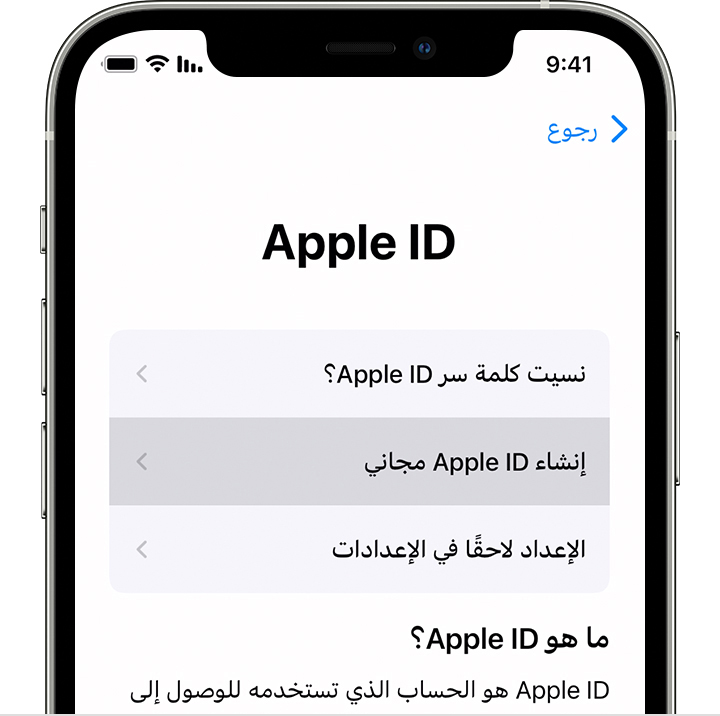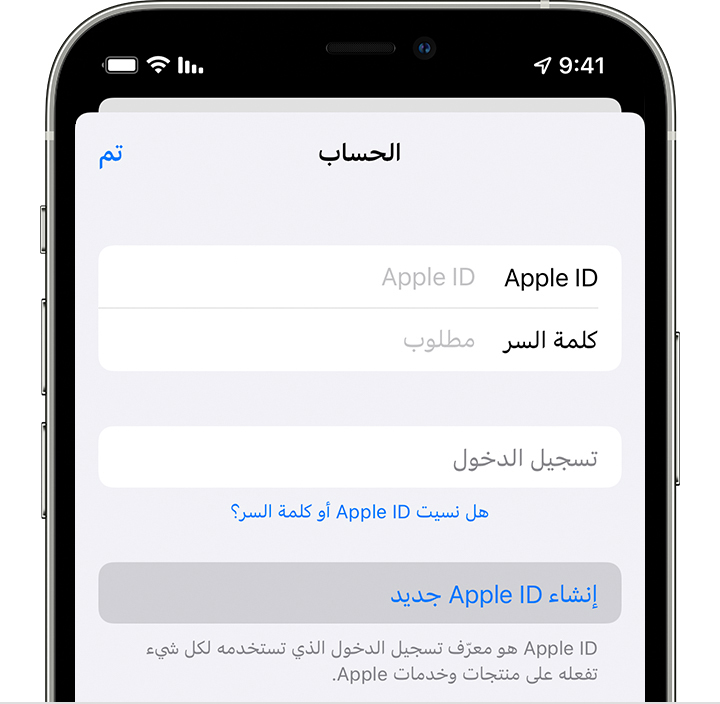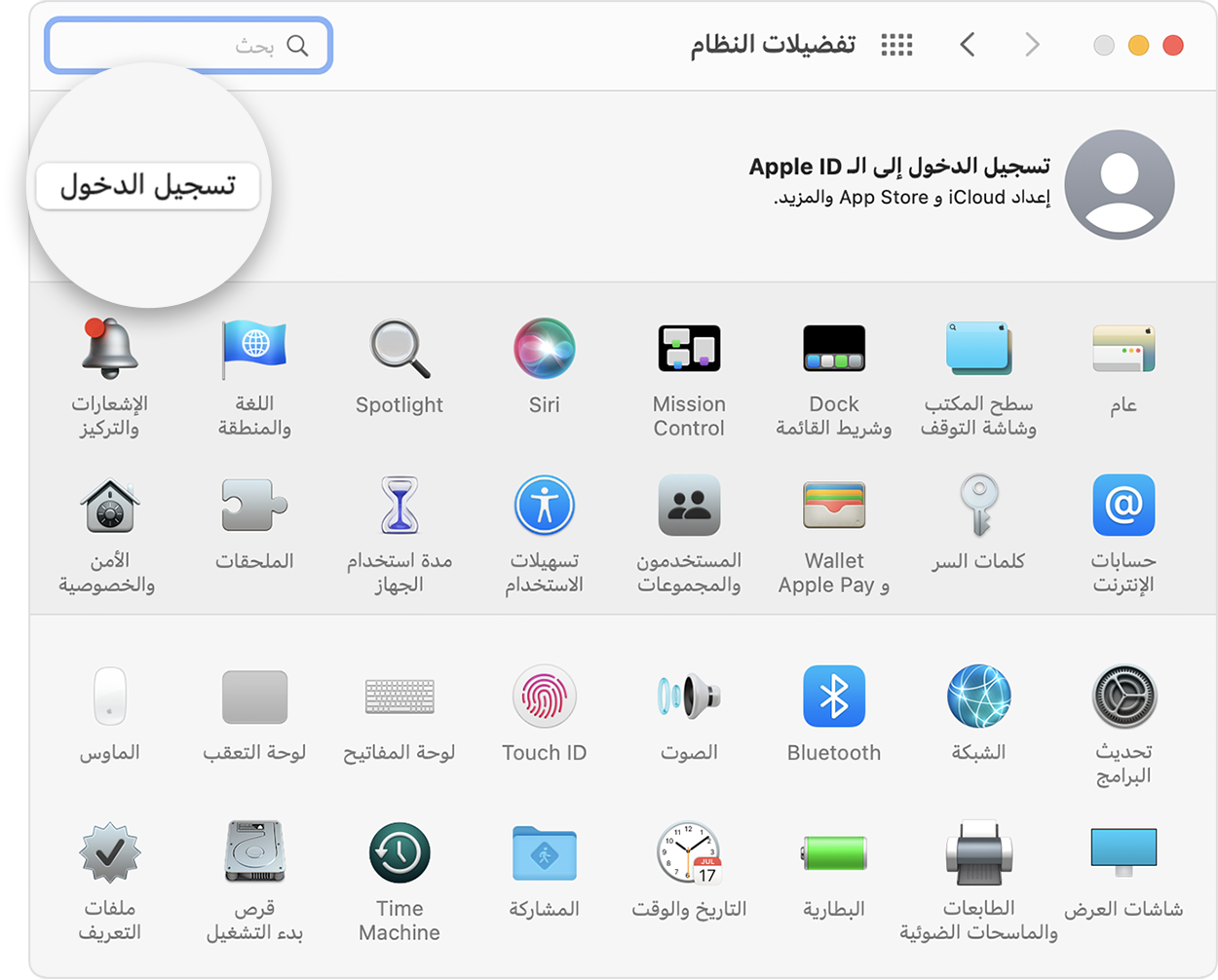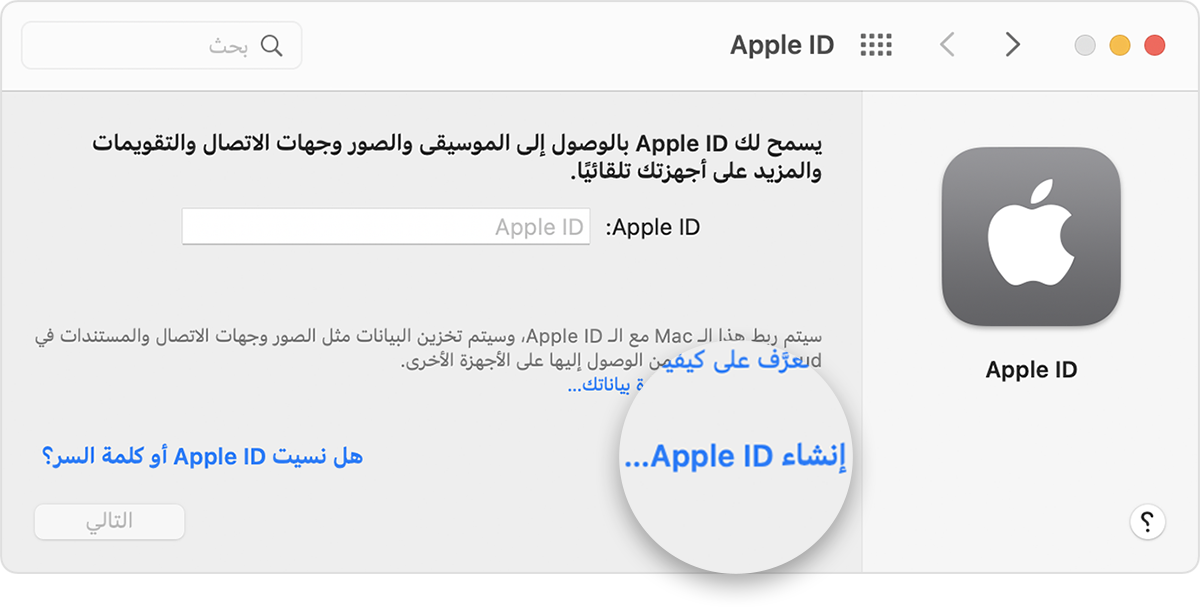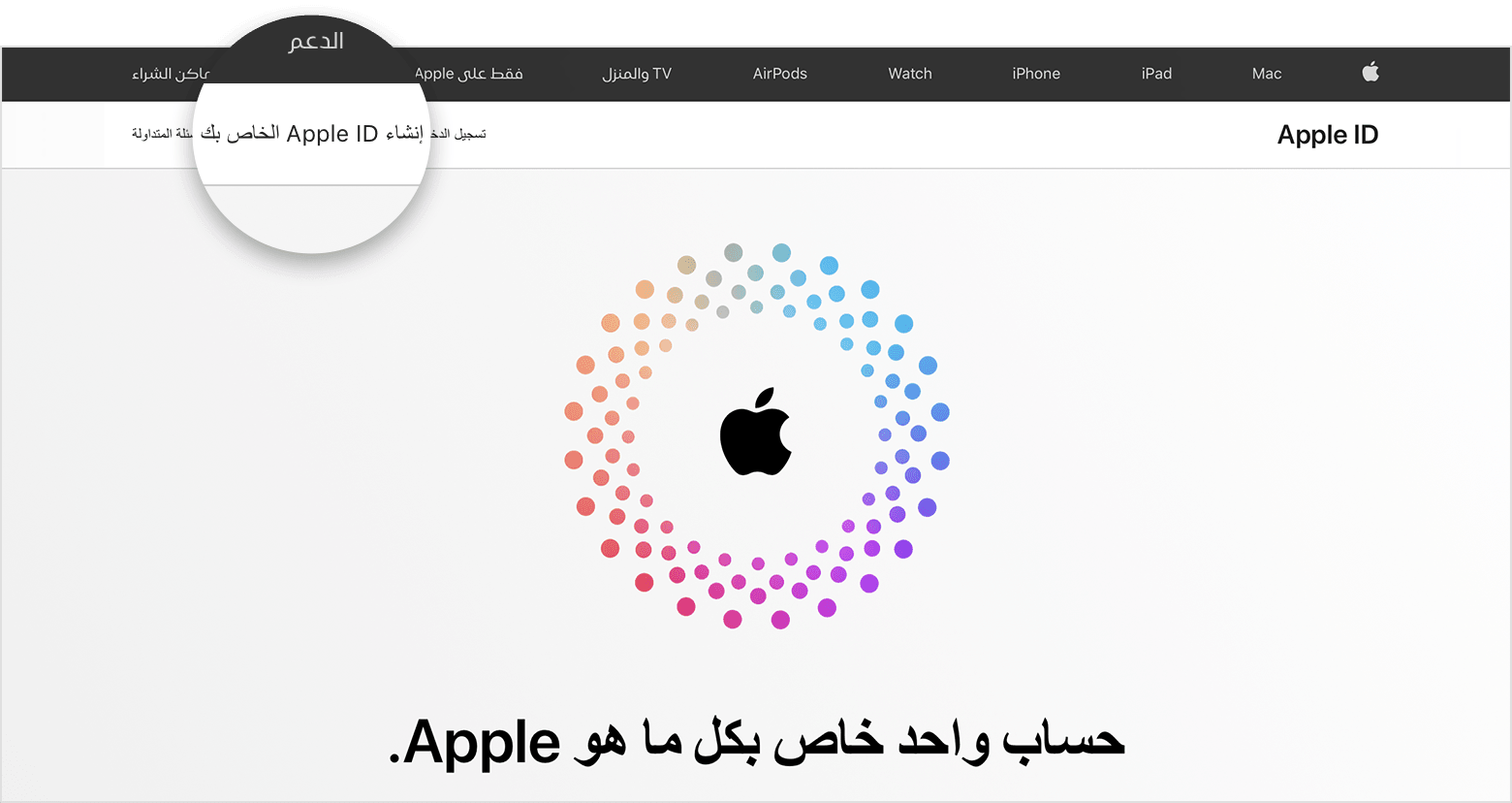ما هي طريقة إنشاء حساب آي كلاود جديد “Apple ID” من الموبايل أو الكمبيوتر؟
ما هي طريقة عمل حساب iCloud جديد أو Apple ID على الايفون، الماك، أو الويندوز؟ إن كان ولابد من إنشاء حساب على جوجل من أجل الاستفادة من تطبيقات وألعاب جوجل بلاي، فإن الأمر كذلك يتكرر مع أجهزة أبل. حيث يجب عليك إنشاء حساب أبل أي دي لكي تصل إلى العديد من الخدمات، ومنها الوصول إلى خدمات متجر أب ستور، وكذلك الوصول إلى خدمة التخزين السحابي iCloud، وغيرها من الخدمات الأخرى.
عندما تقوم بإعادة الايفون أو الايباد إلى ضبط المصنع، فإنك بذلك سوف تحتاج إلى إنشاء حساب أبل لكي تتمكن من الاستفادة من الخدمة التي تم ذكرها في الفقرة السابقة بالإضافة إلى خدمات أبل الأخرى الهامة أيضا. فإن كنت تريد معرفة الطريقة المثلى لتنفيذ ذلك الأمر، فنحن نقدم لك طرق عمل هذا الحساب على كل أجهزة أبل، بالإضافة إلى أجهزة أخرى.
خطوات إنشاء حساب iCloud جديد
يمكنك الآن إنشاء حساب ابل على جهازك سواء كان أيفون أو أيباد. ويمكنك إعداده من أجل خدمات أبل، وعلى رأسها التطبيقات والألعاب التي توجد على أب ستور. وعلى كلٍ، يجب عليك اتباع الخطوات التالية:
- قم أولا بالدخول على متجر أب ستور، فمن المؤكد أنه يتواجد على شاشة هاتفك الذكي بشكل ايقونته المعروف. فقط قم بالنقر عليه.
- عندما تفتح المتجر على شاشة هاتفك، سوف يطلب منك تسجيل الحساب. وهنا سوف تنقر على أيقونة “نسيت كلمة المرور”، وإن كانت باللغة الإنجليزية سوف تجدها بعبارة “Forgot password” أو يمكنك النقر على هل نسيت كلمة السر أو لا يتوفر لدي Apple ID، أو “don’t have an Apple ID”.
- بعد ذلك، سوف تنقر مرة واحدة على زر إنشاء حساب أبل اي دي مجاني “إنشاء Apple ID مجاني”. وهو الحساب الشخصي العادي الخاص بأي مستخدم من مستخدمي نظام iOS.
- قم باختيار تاريخ ميلاد، فسوف تختار السنة والشهر واليوم الذي ولدت فيهم. بعد ذلك سوف تقوم بتدوين اسمك الذي تود ظهوره على الحساب الشخصي. ويعد ذلك انقر على زر “التالي”.
- سوف توضع الآن بين خيارين، إما أن تقوم بربط الحساب الذي تقوم بإنشائه حاليا بنفس عنوان البريد الإلكتروني، أو تقوم بربطه بعنوان بريد إلكتروني جديد، وذلك من أجل الاستفادة من المساحة التخزينية السحابية التي توفرها لك خدمة آي كلاود الخاصة بمستخدمي نظام آي أو إس فقط.
- بعد ذلك، يجب عليك تأكيد الحساب عن طريق الرسالة التي سوف تصل في صندوق الوارد الخاص بعنوان البريد الإلكتروني الذي قمت بإدخاله في الخطوة السابقة.
- ثم قم بإنشاء كلمة مرور قوية مكونة من حروف وأرقام ورموز. وقم بتحديد موقعك الحالي.
- ثم قم بعد ذلك بتفعيل خاصية المصداقية الثنائية، وهي عبارة عن خطوتين يتم التصديق عليهما للتأكد من شخصيتك أثناء التعامل مع الحساب في حالات الخطر. وإن قمت بالهروب من تلك الخطوة فسوف تلاحقك فيما بعد من خلال إعدادات الجهاز، فلابد من إنجازها على أية حال.
طريقة إنشاء حساب ايفون ID على الكمبيوتر “ماك”
- قم أولا بفتح الجهاز، ومباشرة تدخل على قائمة أبل، ثم قم بالدخول على إعدادات النظام. وإن كان إصدار macOS قديم نسبيا، فقم باختيار قائمة أبل، ثم انتقل إلى قسم مفضلات النظام، أو System Preferences.
- من خلال الشريط الجانبي سوف تنقر على ايقونة التسجيل أو Sign In. وهذا بالنسبة للإصدار الحديث من نظام ماك أو إس، أما بالنسبة للإصدارات القديمة، فسوف تنقر على أيقونة التسجيل مباشرة دون الحاجة إلى الدخول على شريط مهام جانبي.
- انقر على أيقونة إنشاء حساب Apple ID. ثم قم باتباع الخطوات التي سوف تظهر على الشاشة، مثل تدوين عنوان بريد إلكتروني وإنشاء كلمة مرور قوية، ثم تحديد موقعك الحالي.
- قم بعد ذلك بتدوين معلومات بطاقتك الائتمانية، أو يمكنك اختيار عدم الإدلاء بتلك المعلومات من خلال خيار “None”.
- قم بفتح بريدك الالكتروني لكي تجري خطوة تأكيد الحساب من خلال الرسالة التي تصل إليك في صندوق الوارد. وبعد هذه الخطوة سوف تتمكن من استخدام حسابك الجديدة على أبل، وتدخل من خلالها على خدمات آي كلاود وأب ستور وغيرهما.
كيفية إنشاء حساب Apple ID على الويندوز
- قم بفتح الموقع الرسمي لأي تيونز “iTunes” من هذا الرابط.
- ابدأ في عملية تنزيل برنامج آي تيونز على جهاز الكمبيوتر الذي يعمل بنظام الويندوز، وتأكد من أنك تقوم بتنزيل آخر إصدار من هذا البرنامج.
- بعد تحميل وتثبيت البرنامج، قم بفتحه، ومن قمة الشاشة الخاصة به انقر على أيقونة “Account” الخاصة بإنشاء حساب جديد، ثم انقر بعد ذلك على زر التسجيل، ثم النقر على أيقونة إنشاء حساب أبل أي دي جديد.
- قم باتباع باقي الخطوات التي تطلب منك على الشاشة من تسجيل كلمة مرور قوية وعنوان بريد إلكتروني وتحديد الموقع.
- قم بعد ذلك بتدوين معلومات بطاقتك الائتمانية، أو يمكنك اختيار عدم الإدلاء بتلك المعلومات من خلال خيار “None”.
- قم بفتح بريدك الالكتروني لكي تجري خطوة تأكيد الحساب من خلال الرسالة التي تصل إليك في صندوق الوارد.
كيفية إنشاء حساب آبل من أي جهاز آخر
يمكنك أيضا إنشاء حساب أبل من أجهزة أخرى غير التي تم ذكرها في السطور السابقة، مثل تلفزيون أبل الذكي أو أي جهاز أندرويد أو أي جهاز تلفزيون ذكي. ويمكنك اتباع الخطوات التالية لكي تنجز تلك المهمة.
- قم بالدخول على موقع appleid.apple.com. وانقر على أيقونة إنشاء حساب ابل من خلال قمة الشاشة كما هو مبين في الصورة أدناه.
- قم باتباع باقي الخطوات التي تطلب منك على الشاشة من تسجيل كلمة مرور قوية وعنوان بريد إلكتروني وتحديد الموقع.
- أدخل رقم الهاتف الذي تتعامل معه باستمرار.
- قم بالاشتراك في تحديثات أبل لكي تكون دائما على اتصال بكل ما هو جديد في عالم أبل من أخبار وبرامج ومنتجات غيره.
- قم بالنقر على أيقونة الاستمرار، ثم ادخل على عنوان بريدك الإلكتروني لكي تفعل الحساب من خلال الرسالة التي تأتي في الصندوق الوارد.